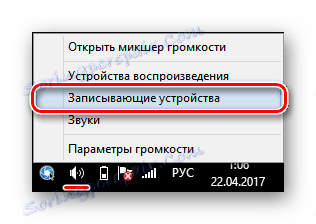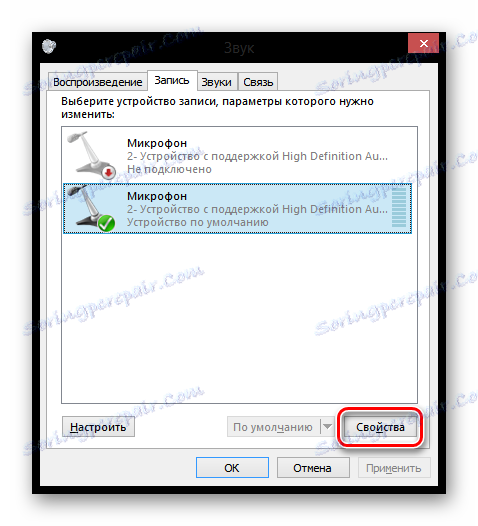تمكين الميكروفون على Windows 8
جزء لا يمكن الاستغناء عنه من التسلية على الإنترنت هو التواصل مع الأصدقاء ، بما في ذلك الصوت. ولكن يمكن أن يحدث أن لا يعمل الميكروفون على جهاز كمبيوتر شخصي أو كمبيوتر محمول في حين أنه لا بأس به عند الاتصال بأي جهاز آخر. قد تكون المشكلة أنه ببساطة لم يتم تكوين سماعات الرأس الخاصة بك للعمل وأنها في أحسن الأحوال. في أسوأ الأحوال ، هناك احتمال أن يتم حرق منافذ الكمبيوتر ، وربما ، يجب نقلها إلى الإصلاح. ولكن دعونا نكون متفائلين ومازلنا نحاول إعداد الميكروفون.
محتوى
كيفية توصيل ميكروفون إلى Windows 8
إنتباه من فضلك!
أولاً ، تأكد من أنك قمت بتثبيت كافة البرامج اللازمة لتشغيل الميكروفون. يمكنك العثور عليها على الموقع الرسمي للشركة المصنعة. قد يكون بعد تثبيت جميع برامج التشغيل الضرورية ، تختفي المشكلة.
اقرأ أيضا: كيفية تحديث برنامج التشغيل على جهاز الكمبيوتر الخاص بك
الطريقة الأولى: قم بتشغيل الميكروفون في النظام
- في الدرج ، ابحث عن رمز مكبر الصوت وانقر عليه PCM. في قائمة السياق حدد العنصر "مسجلات" .
![مسجل ويندوز 8]()
- سترى قائمة بجميع الأجهزة المتاحة. ابحث عن الميكروفون الذي ترغب في تضمينه ، ثم حدده بالنقر فوق ، وانقر فوق القائمة المنسدلة وحدده كجهاز افتراضي.
![إعداد ميكروفون Windows 8]()
- أيضًا ، إذا لزم الأمر ، يمكنك ضبط صوت الميكروفون (على سبيل المثال ، إذا كنت تعاني من صعوبة في السمع أو لا تعمل على الإطلاق). للقيام بذلك ، حدد الميكروفون اللازم ، انقر فوق "خصائص" وتعيين المعلمات الأكثر ملاءمة لك.
![خصائص ميكروفون 8 Windows]()
الطريقة الثانية: تشغيل الميكروفون في تطبيقات الطرف الثالث
في أغلب الأحيان ، يحتاج المستخدمون إلى الاتصال وتكوين ميكروفون للعمل في أحد البرامج. المبدأ في جميع البرامج هو نفسه. أولاً ، من الضروري تنفيذ جميع الإجراءات المذكورة أعلاه - وبالتالي سيتم توصيل الميكروفون بالنظام. الآن دعنا ننظر إلى الخطوات التالية لمثال البرنامجين.
في باندي كام انتقل إلى علامة التبويب "الفيديو" وانقر على زر "الإعدادات" . في النافذة التي تفتح ، في إعدادات الصوت ، ابحث عن العنصر "أجهزة إضافية" . هنا تحتاج إلى تحديد ميكروفون متصل بالكمبيوتر المحمول والذي تريد تسجيل الصوت منه.
اقرأ أيضا: كيفية تشغيل الميكروفون في Bandicam
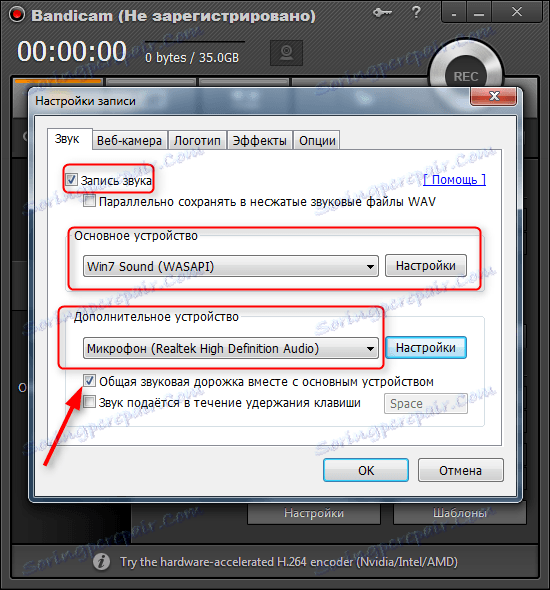
فيما يتعلق سكايب ، ثم كل شيء سهل أيضا. في عنصر القائمة "أدوات" ، حدد "إعدادات" ، ثم انتقل إلى علامة التبويب "إعدادات الصوت" . هنا ، في عنصر "الميكروفون" ، حدد الجهاز الذي يجب أن يسجل الصوت.
اقرأ أيضا: كيفية تشغيل الميكروفون في سكايب
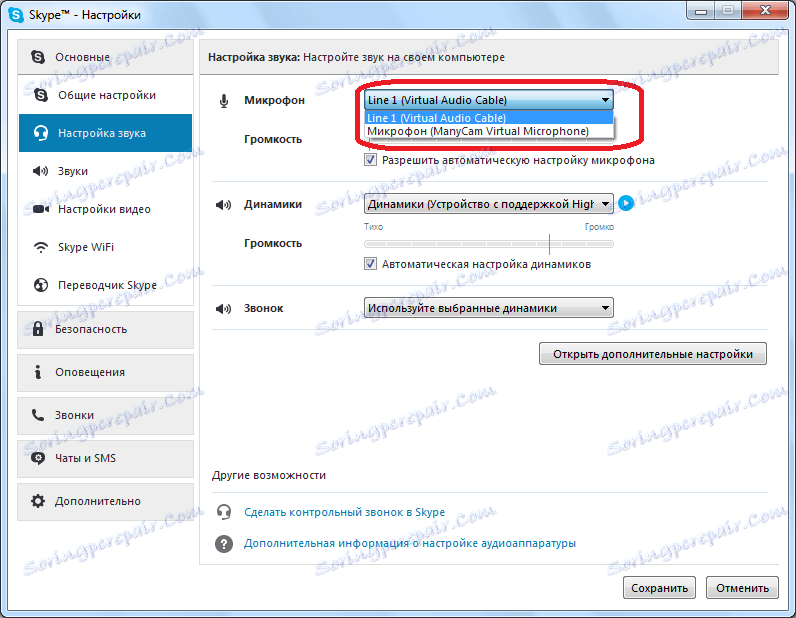
وهكذا ، قمنا بفحص ما يجب فعله إذا لم يعمل الميكروفون على جهاز كمبيوتر يعمل بنظام تشغيل Windows 8. هذه التعليمات ، بالمناسبة ، مناسبة لأي نظام تشغيل. نأمل ، لقد تمكنا من مساعدتك ، وإذا كان لديك أي مشاكل - اكتب التعليقات وسنكون سعداء بالإجابة عليك.